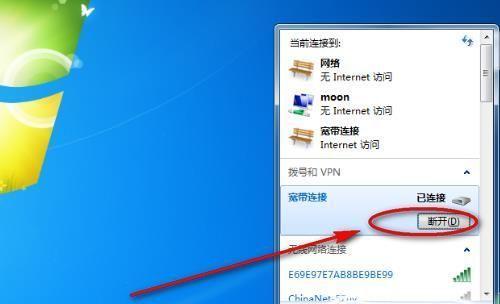在如今的数字化时代,宽带连接已成为我们生活中不可或缺的一部分。为了保护网络安全和个人隐私,设置一个强密码已经成为必要的措施。然而,对于一些不熟悉网络设置的人来说,如何设置宽带连接密码可能会感到困惑。本文将为您提供一个简单易懂的指南,教您如何设置宽带连接密码,以保护您的网络和个人信息安全。
1.了解为什么需要设置宽带连接密码
2.确定合适的密码长度和复杂度
3.使用独特的密码避免重复
4.选择强密码而不是常见的字词或数字组合
5.充分利用密码管理工具来保护密码
6.避免将个人信息用作密码的一部分
7.更新密码以增强安全性
8.避免在公共场所使用无保护的网络连接
9.设置访客网络以防止未经授权的访问
10.学会使用WPA2加密保护您的网络
11.启用MAC地址过滤以限制访问
12.定期检查您的路由器设置
13.使用防火墙保护您的网络
14.提高意识,避免网络钓鱼和恶意软件攻击
15.重要信息备份以防万一
1.了解为什么需要设置宽带连接密码
在没有密码保护的情况下,任何人都可以轻松访问您的宽带连接。设置密码可以防止其他人未经授权地使用您的网络,并确保只有您和您信任的人能够访问。
2.确定合适的密码长度和复杂度
一个强密码应该包括至少8个字符,并且应该是一个组合使用大写字母、小写字母、数字和特殊字符的随机字符串。
3.使用独特的密码避免重复
避免使用相同的密码在不同的账户中重复使用。如果一个密码被破解,其他账户也会面临风险。
4.选择强密码而不是常见的字词或数字组合
避免使用常见的字词、生日、电话号码等容易被猜测的密码。选择一个不易猜测或推断的密码,以增加安全性。
5.充分利用密码管理工具来保护密码
使用密码管理工具可以帮助您生成、存储和管理所有的密码,以确保它们安全可靠。
6.避免将个人信息用作密码的一部分
避免在密码中使用个人信息,例如姓名、生日、地址等。这些信息很容易被他人猜测或通过社交工程等方式获取到。
7.更新密码以增强安全性
定期更改您的密码,推荐每3-6个月更新一次。这样即使密码被泄露,也能及时减少风险。
8.避免在公共场所使用无保护的网络连接
公共无线网络往往缺乏安全保护措施,尽量避免在这些网络上进行敏感操作,如登录银行账户等。
9.设置访客网络以防止未经授权的访问
如果您经常有来访者使用您的网络,建议设置一个独立的访客网络,以保护您的主要网络不受未经授权的访问。
10.学会使用WPA2加密保护您的网络
确保您的路由器使用WPA2加密协议来保护您的网络。这是当前最安全的加密协议,可以有效防止入侵者获取您的网络访问权限。
11.启用MAC地址过滤以限制访问
通过启用MAC地址过滤功能,只有在您允许的设备上才能连接到您的网络。这可以进一步增加您网络的安全性。
12.定期检查您的路由器设置
定期检查您的路由器设置,确保没有未经授权的设备连接到您的网络,以及确保网络设置没有被修改。
13.使用防火墙保护您的网络
启用路由器上的防火墙功能,可以阻止恶意访问者和网络攻击。防火墙可以帮助保护您的网络免受潜在的威胁。
14.提高意识,避免网络钓鱼和恶意软件攻击
学会识别和避免网络钓鱼攻击,不轻易点击可疑链接或下载未知来源的文件,以减少感染恶意软件的风险。
15.重要信息备份以防万一
定期备份您的重要文件和数据,以防止数据丢失或硬件故障。备份是保护您个人和工作文件的最后一道防线。
通过设置宽带连接密码,我们可以保护网络安全和个人隐私。选择一个强密码,定期更新密码,并采取其他安全措施,可以大大增加我们网络的安全性。在这个数字化时代,我们需要时刻保持警惕,并不断提高我们的网络安全意识,以保护我们自己和我们的网络免受威胁。
简单步骤帮你保护网络安全
随着互联网的快速发展,宽带连接成为现代人生活中不可或缺的一部分。然而,保护宽带连接的安全性却常常被忽视。设置一个强密码是保护个人信息和网络安全的重要步骤之一。本文将指导您如何设置宽带连接密码,以确保您的网络安全。
确保登录路由器管理界面
在浏览器中输入默认的路由器IP地址,例如192.168.0.1,并按下回车键,进入登录界面。
输入默认管理员账户名和密码
默认情况下,路由器的管理员账户名和密码可能是“admin”。输入正确的账户名和密码,点击登录。
选择“无线设置”或类似选项
在路由器管理界面中找到“无线设置”或类似选项,点击进入。
启用加密功能
在无线设置页面中,找到“加密类型”或类似选项,选择WPA2-PSK(推荐)作为加密类型。
设置密码
在密码字段中输入您想要设置的密码。为了增加安全性,建议使用包含字母、数字和特殊字符的复杂密码。
保存设置
点击“保存”或类似按钮,使设置生效。
更新所有连接的设备密码
在您更改了宽带连接密码后,确保更新所有连接到该网络的设备密码,以便它们可以重新连接。
定期更改密码
为了保护网络安全,建议定期更改宽带连接密码,例如每三个月。
禁用远程管理
在路由器管理界面中找到“远程管理”或类似选项,并确保它被禁用,以防止未经授权的人访问您的路由器设置。
启用防火墙功能
在路由器管理界面中找到“防火墙”或类似选项,并确保它被启用,以增加网络安全性。
设置网络名称隐藏
在路由器管理界面中找到“无线设置”或类似选项,选择隐藏网络名称选项,以增加网络的隐私性。
限制连接设备数量
通过设置最大连接设备数量,可以防止未经授权的设备连接到您的宽带网络。
定期检查路由器固件更新
路由器制造商可能会发布固件更新来修复安全漏洞。定期检查路由器制造商的网站,以获取最新的固件更新。
保护路由器免受物理攻击
将路由器放置在安全的位置,不要让它暴露在可能被他人访问或拆除的区域。
通过设置一个强密码,启用加密功能,定期更改密码以及其他安全措施,您可以保护您的宽带连接,并确保网络安全。记住,网络安全是我们每个人的责任。保护您的网络是保护您个人和家庭安全的重要一环。